Para mover uma pasta do seu local de origem, o usuário precisa ter permissão para tal, tendo permissão, basta acionar o botão MOVER para acessar a tela de movimentação onde as configurações de movimentação serão realizadas.
A ação de mover poderá ser chamada de duas maneiras, sendo:
1. Selecionando a(s) pasta(s) que deseja mover, no topo da tela acessar o menu de opções e clicar sobre o item Mover;
2. Sobre a pasta que deseja mover, clicar com o botão direito do mouse para abrir o menu de contexto. Nesse menu, clicar sobre o item Mover;
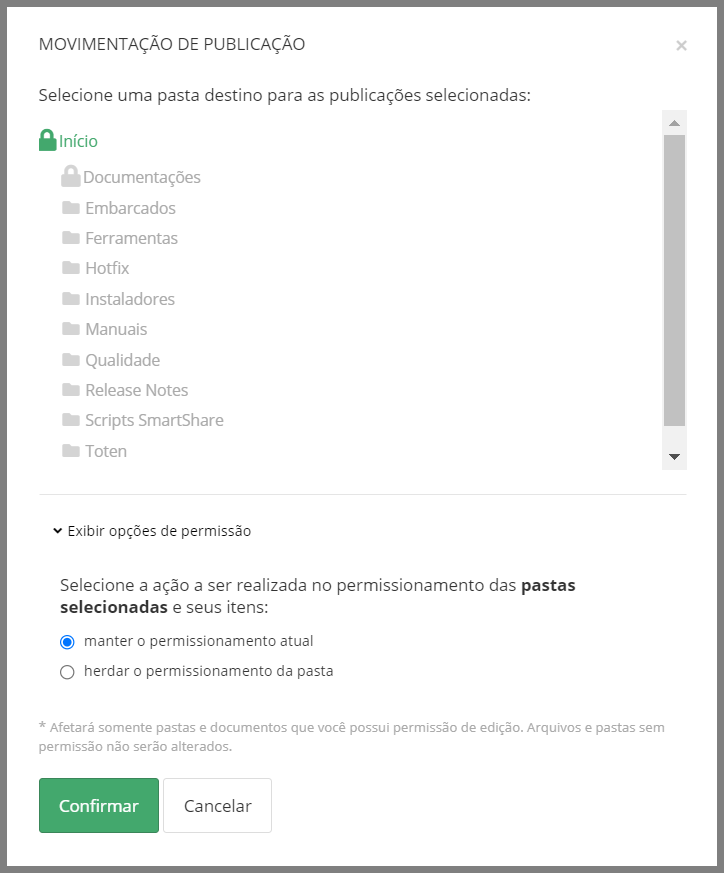
Quando o botão MOVER for acionado, a tela de movimentação será apresentada, trazendo como padrão a pasta que deseja mover em destaque. Além disso, será listada todas as pastas que o usuário em questão possui permissão de edição, levando em questão o tipo de perfil do usuário. Se possuir uma pasta onde o usuário não possui permissão de edição, porém dentro dela possuir uma pasta com permissão de edição, a pasta sem permissão ficará bloqueada (Ícone Cadeado), e a pasta com permissão ficará disponível para seleção.
Para configurar qual será o destino da pasta selecionada, basta selecionar uma das pastas apresentadas na listagem e escolher qual ação será aplicada com relação aos permissionamentos da pasta, podendo ser:
● Manter o permissionamento atual: Se selecionada, não irá alterar nenhum permissionamento da pasta ou dos documentos que estiverem dentro dela. Essa configuração será apresentada como padrão ao abrir a tela de movimentação de pastas.
● Herdar o permissionamento da pasta destino: Quando selecionada, irá alterar o permissionamento de todas as pastas e documentos para o mesmo permissionamento da pasta para onde está sendo movida.
Com a pasta destino e com o tipo de ação que será realizada no permissionamento definida, basta acionar o botão CONFIRMAR para iniciar a movimentação da pasta selecionada e seus documentos para o novo diretório. Importante ressaltar que, essa alteração pode demorar um pouco, por esse motivo, o botão ficará bloqueado.
OBSERVAÇÃO: Se a tela de mover pastas for fechada durante o processamento de movimentação, as informações não serão perdidas e o processamento irá continuar até que as pastas sejam movidas para o novo destino.
Na movimentação de pastas algumas validações serão realizadas pelo sistema, são elas:
1. Se a pasta que está sendo movida tiver vínculo com uma rotina, um alerta será emitido pelo sistema solicitando que as configurações de rotinas sejam verificadas depois da movimentação. Isso porque, pode acontecer de a rotina perder os grupos atuais.
2. Ao tentar mover uma pasta para uma outra pasta, onde possui uma subpasta com o mesmo nome da pasta que está sendo movida, a movimentação não será realizada e um alerta será apresentado informando o motivo.
3. No caso de múltiplas pastas serem selecionadas e entre as mesmas existir uma pasta que o usuário não possui permissão de edição, o sistema irá mover apenas as pastas que o usuário tem permissão e um alerta será apresentada informando o ocorrido.
4. Se dentro da pasta que está sendo movida existir subpastas ou documentos que o usuário não possui permissão de edição, o sistema não irá mover a pasta e um alerta será apresentado informando o motivo.
5. Ao mover uma pasta com sucesso que possui documentos aguardando efetivação, expirados ou excluídos, será alterado os grupos de permissionamento para os mesmos, bem como, o local de publicação. Isso se faz necessário, pois quando a versão aguardando efetivação ou os documentos expirados ou excluídos são restaurados para o portal, eles são direcionados para o local e com a permissão correta.
6. Se uma subpasta que se encontra na lixeira e é restaurada quando sua pasta destino foi movida para um novo diretório, a mesma será restaurada para a nova pasta.
7. Ao mover com sucesso uma pasta, a pasta destino terá seus detalhes atualizados, onde serão contabilizados os totais de pastas e documentos existentes dentro da pasta destino.